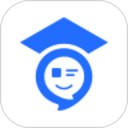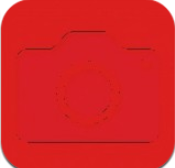电脑黑屏怎么重装系统?详细步骤轻松搞定
2025-10-05
来源:bjmtth
编辑:佚名
电脑使用时间长了,可能会遇到各种问题,其中黑屏就是比较常见的一个。如果你的电脑出现了黑屏的情况,首先不要慌张,可以尝试重装系统来解决这个问题。本文将详细指导你如何一步步重装系统,恢复电脑的正常使用。
准备工作
在开始之前,你需要准备以下几样东西:
1. 一台可正常使用的电脑。
2. u盘,至少8gb容量。
3. 系统安装文件,可以从微软官方网站下载iso格式的系统镜像文件。

4. 制作启动盘的工具,如 rufus 或者 windows usb/dvd download tool。
制作启动u盘
1. 将u盘插入电脑,并打开制作启动盘的软件。
2. 在软件中选择你下载好的系统镜像文件。
3. 开始制作启动盘。这一步可能需要几分钟的时间,请耐心等待。
设置bios启动项
1. 关闭电脑,然后重启进入bios设置界面。不同品牌电脑进入bios的方法可能不同,通常是在开机时按f2、f10或者del键。
2. 在bios设置界面中找到“boot”选项卡,将u盘设置为第一启动项。
3. 保存设置并退出bios。
从u盘安装系统
1. 电脑重新启动后,会从u盘启动。此时你会看到系统安装界面,点击“安装现在”。
2. 按照提示进行操作,包括选择语言、时间和货币格式、键盘或输入法等。
3. 选择“自定义:仅安装windows(高级)”,然后选择你的硬盘分区,删除原有分区并新建分区。
4. 点击“下一步”,开始安装过程。这个过程可能需要一些时间,请耐心等待。

5. 安装完成后,按照提示设置用户名、密码等信息,然后完成系统的安装。
安装驱动程序和更新
1. 安装完系统后,记得要安装相应的硬件驱动程序,比如显卡驱动、声卡驱动等。
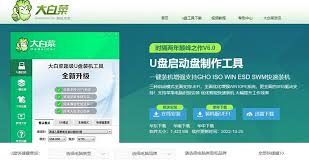
2. 另外,不要忘记检查系统更新,确保你的系统是最新的版本。
以上就是电脑黑屏后重装系统的全部步骤。希望这些内容能够帮助到你,让你的电脑重新恢复正常运行。
相关下载
小编推荐
更多++